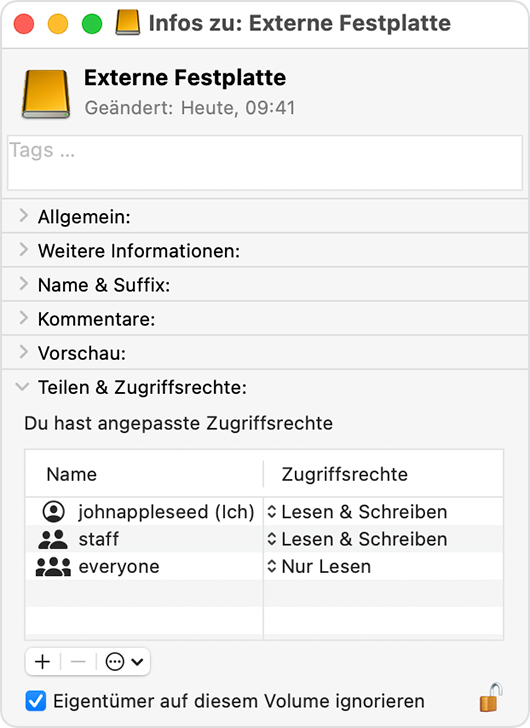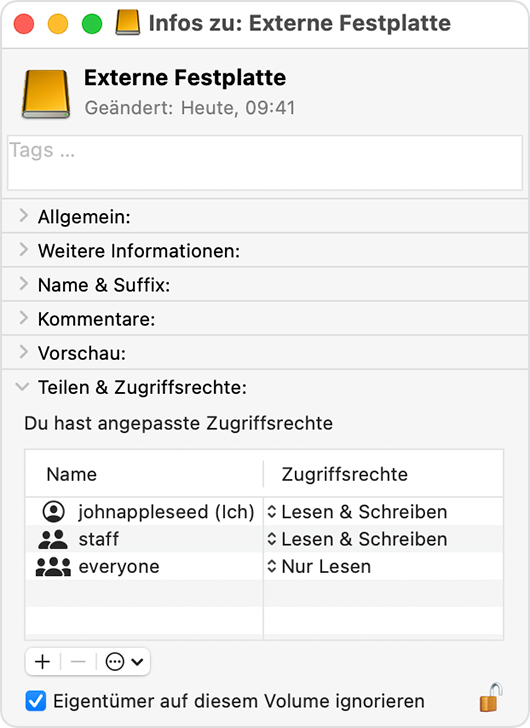Wo liegen die Dateien nun auf dem neuen Mac?
Im Ordner "Für all Benutzer"? Es ist einfacher mit den Zugriffsrechten, wenn man die Dateien mit dem Gerät, wo man sie verwenden will kopiert und nicht von einem anderen Gerät auf das Zielgerät kopiert. Hole die Dateien mit deinem Mac vom PC ab und kopiere sie in deinen Benutzerordner, wo du alle rechte hast. DU kannst als Zwischenstation ein externes Laufwerk verwenden, bei dem die Option "Eigentümer ignorieren" aktiviert ist, so wie hier beschrieben: Deine Fotos-Mediathek verschieben, um Speicherplatz auf dem Mac zu sparen - Apple Support
- Wähle das Symbol des externen Laufwerks im Finder aus, und wähle anschließend "Ablage" > "Informationen". Wenn die Informationen unter "Teilen & Zugriffsrechte" nicht sichtbar sind, klicke auf das Dreieck
 , und vergewissere dich anschließend, dass das Markierungsfeld "Eigentümer auf diesem Volume ignorieren" ausgewählt ist. Ist dies nicht der Fall, entsperre es, indem du auf das Schloss
, und vergewissere dich anschließend, dass das Markierungsfeld "Eigentümer auf diesem Volume ignorieren" ausgewählt ist. Ist dies nicht der Fall, entsperre es, indem du auf das Schloss  klickst. Gib den Namen eines Administrators und das zugehörige Passwort ein, und wähle das Markierungsfeld aus.*
klickst. Gib den Namen eines Administrators und das zugehörige Passwort ein, und wähle das Markierungsfeld aus.*